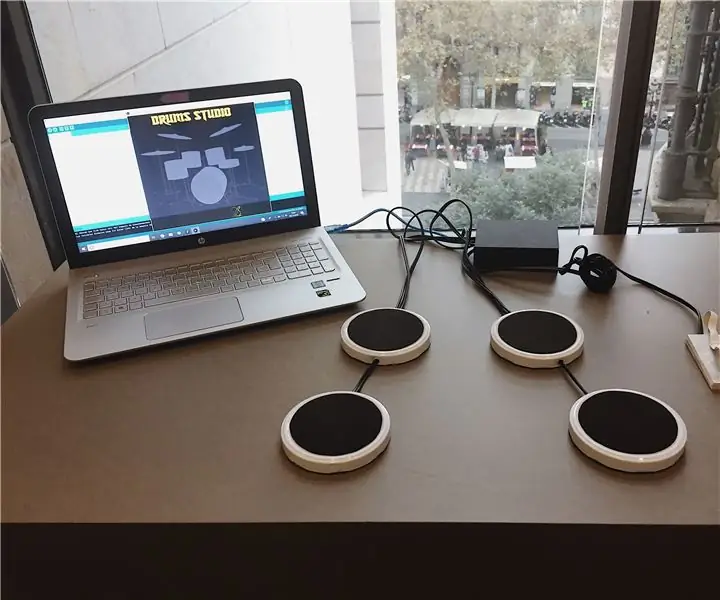
Obsah:
- Autor John Day [email protected].
- Public 2024-01-30 11:59.
- Naposledy zmenené 2025-01-23 15:06.
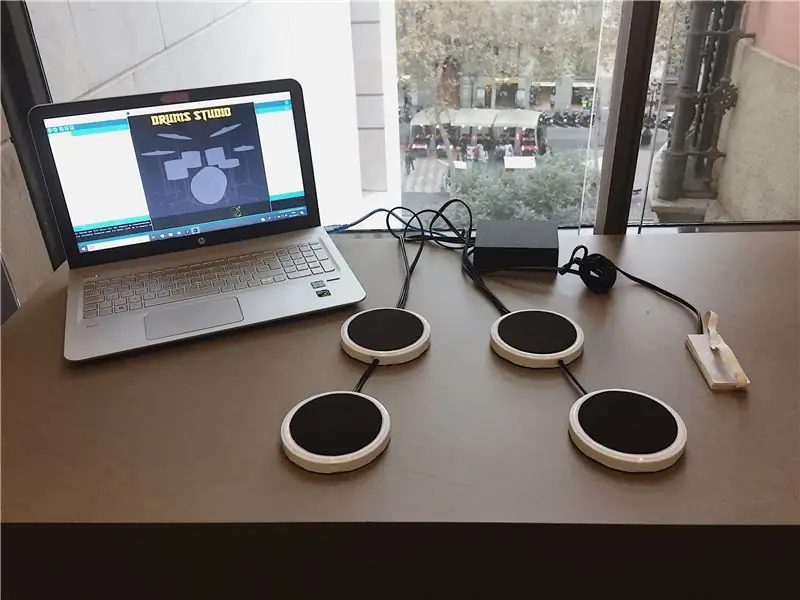
Bubeníci by strávili hodiny a hodiny cvičením … Ale nie každý môže mať doma bubon: priestor a hluk sú veľkým problémom!
Z tohto dôvodu sme chceli vytvoriť prenosný a tichý drumkit, ktorý by ste mohli hrať doma.
Táto sada bicích nástrojov sa veľmi ľahko používa, stačí trafiť pady a bude znieť ako skutočný bubon! Dodáva sa tiež s displejom, na ktorom môžete vidieť, na ktorý panel bijete. A ak ho chcete používať v tichom režime, stačí pripojiť slúchadlá k notebooku!
Krok 1: Čo budete potrebovať
MATERIÁL
- Arduino Uno
- Breadboard
- Nejaký drôt
- 5x piezos
- 5x 1M ohmové odpory
- 5 viečok pohárov
- Eva pena
- Penová doska
PROGRAMY:
- Arduino IDE
- Spracovanie
*Ak chcete stiahnuť vyššie uvedené programy do počítača, kliknite na nasledujúce odkazy:
- https://www.arduino.cc/en/main/software
- https://www.arduino.cc/en/main/software
Krok 2: Zostavte obvod
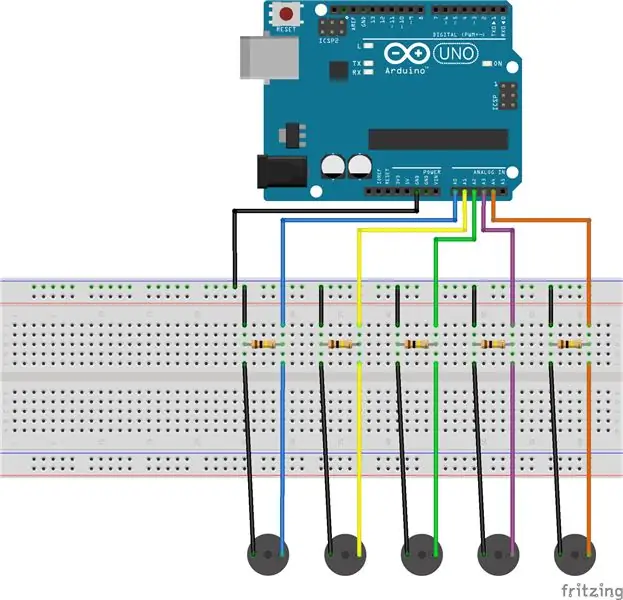

Najprv musíme spájkovať s piezami (GND k žltej časti a analógový kolíkový vodič k bielej časti piezo).
Na prepojenie všetkého použijeme breadboard.
Pripojte odpor a káble piezo, ako je znázornené na obrázku vyššie. Potom pripojte drôt GND nepájivej dosky k GND na Arduino. Nakoniec pripojte každý vodič piezo k analógovému kolíku na vašom Arduino, ako je to znázornené nižšie.
Piezos pripojené k analógovým kolíkom:
- Caixa = A0;
- Charles = A1;
- Tomtom = A2;
- Crash = A3;
- Bombo = A4;
Krok 3: Naprogramujte si to
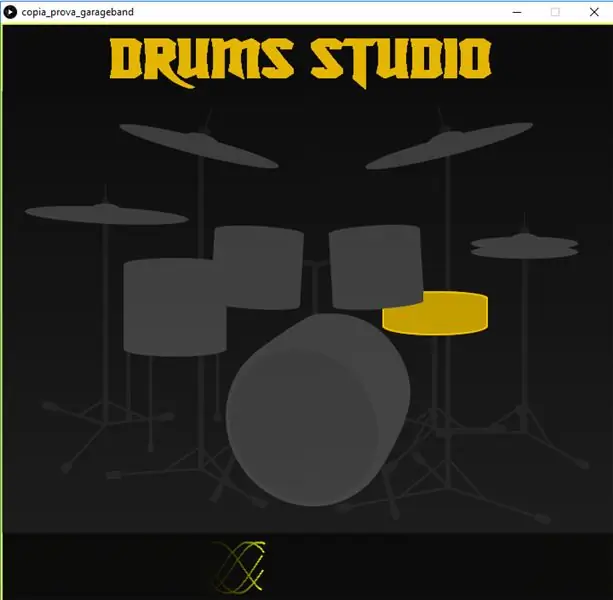
Namiesto použitia prednastaveného programu sme sa rozhodli vytvoriť vlastný displej pre drumkit. Použili sme na to spracovanie.
Naprogramovali sme to tak, aby pri zásahu piezo zaznel zvuk zodpovedajúceho bubna. Na obrazovke sa navyše rozsvieti príslušný vzor bubna.
Budete musieť importovať zvuk spracovania a sériové knižnice.
Nezabudnite pridať zvuky bicích do priečinka s údajmi!
ARDUINO KÓD
// PIEZOS SÚ PRIPOJENÉ K ANALOGOVÝM PINOM
const int caixa = A0;
const int charles = A1;
const int tomtom = A2;
const int crash = A3;
const int bombo = A4;
prah int int = 100; // prahová hodnota, ktorá rozhodne, či je detekovaný zvuk klepaním alebo nie
// PREČÍTAJTE A UCHOVÁVAJTE HODNOTU ČÍTANÚ Z PINOV SNÍMAČA
int caixaČítanie = 0;
int charlesReading = 0;
int tomtomReading = 0;
int crashReading = 0;
int bomboČítanie = 0;
neplatné nastavenie () {
Serial.begin (9600); // použite sériový port
}
prázdna slučka () {
// prečítajte snímač a uložte ho do senzora premennej Čítanie:
caixaReading = analogRead (caixa);
// ak je hodnota senzora väčšia ako prahová hodnota:
if (caixaReading> = prah) {
// AK ZABIJETE CAIXA, ODOSLAJTE 0 NA SPRACOVANIE
Serial.print ("0,");
Serial.println (caixaReading);
}
charlesReading = analogRead (charles);
if (charlesReading> = prah) {
// AK ZARADÍTE KARLY, ODOSLAJTE 1 NA SPRACOVANIE
Serial.print („1“);
Serial.println (caixaReading);
}
tomtomReading = analogRead (tomtom);
if (tomtomReading> = prah) {
// AK ZABIJETE CAIXU, ODOSLAJTE 2 NA SPRACOVANIE
Serial.print („2“);
Serial.println (tomtomReading);
}
crashReading = analogRead (pád);
if (crashReading> = prah) {
// AK KAIXU ZASEKNETE, ODOSLETE 3 NA SPRACOVANIE
Serial.print („3“);
Serial.println (crashReading);
}
bomboReading = analogRead (bombo);
if (bomboReading> = 15) {
// AK KAIXU ZASEKNETE, ODOSLETE 4 NA SPRACOVANIE
Serial.print („4“);
Serial.println (bomboReading);
}
oneskorenie (10); // oneskorenie, aby sa zabránilo preťaženiu vyrovnávacej pamäte sériového portu
}
KÓD SPRACOVANIA
// DOVOZ ZVUKOVÝCH A SÉRIOVÝCH KNIŽNICE
spracovanie importu.zvuk.*;
spracovanie importu.sériové.*;
Sériový myPort; // Vytvorenie objektu zo sériovej triedy
Sláčikový val; // Dáta prijaté zo sériového portu
// Zvuky bubnov
SoundFile caixa;
SoundFile Charles;
SoundFile tomtom;
Havária SoundFile;
SoundFile bombo;
// OBRÁZKY BUDÚKOVÉHO STUDIA
PImage img0;
PImage img1;
PImage img2;
PImage img3;
PImage img4;
PImage img5;
PImage img6;
// BUDOVÉ ŠTÚDIUM MÁVA VARIANTY
float n = 0;
float n2 = 1;
float n3 = 2;
float n4 = 3;
plavák n5 = 4;
float y = 0;
float y2 = 1;
float y3 = 2;
float y4 = 3;
float y5 = 4;
neplatné nastavenie ()
{
// OTVORTE VŠETKÝ PORT, KTORÝ POUŽÍVATE
Reťazec portName = Serial.list () [0]; // zmeňte 0 na 1 alebo 2 atď., aby zodpovedali vášmu portu
myPort = nový sériový port (this, portName, 9600);
// BUDOVÉ ŠTÚDIO KONZOLA
veľkosť (720, 680);
pozadie (15, 15, 15);
zdvihová hmotnosť (2);
// NAKLADAJTE OBRÁZKY SO STUDIOM BUBNU
img0 = loadImage ("drumsstudio.png");
img1 = loadImage ("res.png");
img2 = loadImage ("caixa.png");
img3 = loadImage ("charles.png");
img4 = loadImage ("tomtom.png");
img5 = loadImage ("crash.png");
img6 = loadImage ("bombo.png");
// Načítanie ZVUKOV
caixa = nový SoundFile (tento, "caixa.aiff");
charles = new SoundFile (this, "charles.aiff");
tomtom = nový SoundFile (tento, "tomtom.aiff");
crash = new SoundFile (this, "crash.aiff");
bombo = nový SoundFile (tento, "bombo.aiff");
}
neplatné žrebovanie ()
{
// ŠTÚDIUM TITULOVÝCH bubnov
obrázok (img0, 125, 0);
// VÝKRES VLNY
if (y> 720) // Spustite vlny znova
{
y = 0;
y2 = 1;
y3 = 2;
y4 = 3;
y5 = 4;
}
výplň (0, 10);
priamy (0, 0, šírka, výška);
// Dejamos vyplní prázdne písmeno
// dibujar la bola
výplň (255);
zdvih (250, 255, 3);
bod (y, (výška-40) + hriech (n) * 30);
n = n + 0,05;
y = y + 1;
zdvih (250, 255, 3);
bod (y2, (výška-40) + cos (n2) * 30);
n2 = n2 + 0,05;
y2 = y2 + 1;
zdvih (250, 255, 3);
bod (y3, (výška-40) + hriech (n3) * 30);
n3 = n3 + 0,05;
y3 = y3 + 1;
zdvih (250, 255, 3);
bod (y4, (výška-40) + cos (n4) * 30);
n4 = n4 + 0,05;
y4 = y4 + 1;
zdvih (250, 255, 3);
bod (y5, (výška-40) + hriech (n5) * 30);
n5 = n5 + 0,05;
y5 = y5 + 1;
// DIBUJO BATERIA SIN NINGUNA PARTE ILUMINADA
obrázok (img1, 0, 80);
// VYTVORTE VÝSTUPY PRE KAŽDÝ VSTUP
ak (myPort.available ()> 0)
{// Ak sú údaje k dispozícii, val = myPort.readStringUntil ('\ n'); // prečítaj si to a ulož to vo val
println (val);
Reťazec list = split (val, ','); // Otvorte zoznam na zadanie každej vstupnej hodnoty
if (list! = null)
{
if (list [0].equals ("0")) {// ak stlačíte caixa
caixa.play (); // Prehrajte zvuk caixa
image (img2, 0, 80); // Na obrazovke je osvetlený caixa
println ("caixa"); // vytlačte si to v konzole
} else if (list [0].equals ("1")) {// ak narazíte na charles
charles.play (); // Prehrajte si zvuk Charlesa
image (img3, 0, 80); // Charles je na obrazovke osvetlený
println ("charles"); // vytlačte si to v konzole
} else if (list [0].equals ("2")) {// Ak narazíte na Tomtom
tomtom.play (); // Prehrajte zvuk tomtom
image (img4, 0, 80); // Tomtom je na obrazovke osvetlený
println ("tomtom"); // vytlačte si to v konzole
} else if (list [0].equals ("3")) {// Ak narazíte na zlyhanie
crash.play (); // Prehrať zvuk pádu
obrázok (img5, 0, 80); // Na obrazovke sa rozsvieti zlyhanie
println ("pád"); // vytlačte si to v konzole
} else if (list [0].equals ("4")) {// ak trafíte bombu
bombo.play (); // Prehrajte zvuk bombo
obrázok (img6, 0, 80); // Bombo je na obrazovke osvetlené
println ("bombo"); // vytlačte si to v konzole
}
}
}
}
Krok 4: Postavte to
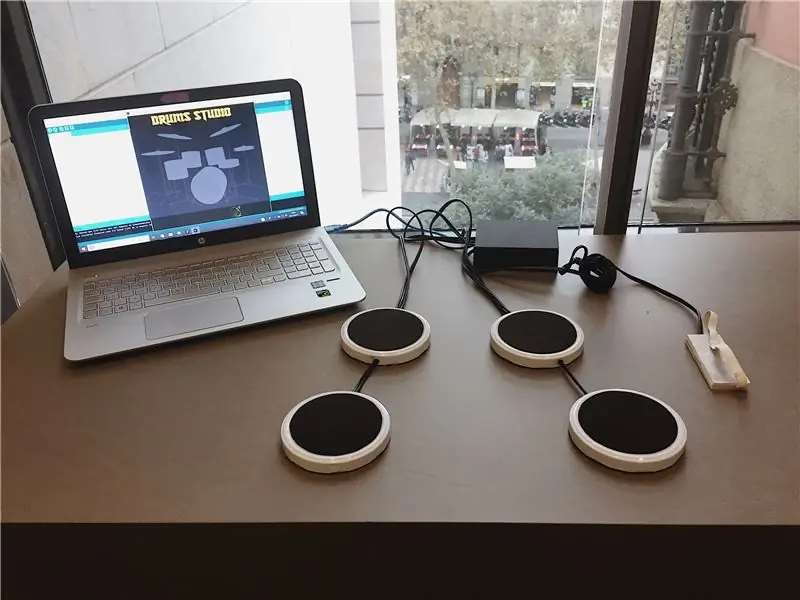



Na realizáciu prototypu máme
používa každodenné prvky na zjednodušenie postupu, ale vždy hľadá funkčnosť a dobré prevedenie.
Prvým krokom bolo zváranie káblov na piezoelektrikum a ich skrátenie na dostatočnú dĺžku, aby mala voľnosť pri rozložení batérie na stôl alebo tam, kde ideme cvičiť.
Po určitom výskume sme zistili, že je dôležité, aby podložka optimálne prenášala vibrácie každého nárazu na piezoelektrikum, aby boli odstránené materiály ako drevo alebo plast. Nakoniec sme sa rozhodli použiť kovové konzervy na konzervy, ktoré zodpovedajú svojej funkcii a majú na svoj účel vhodný vzhľad.
Pri pokuse o paličky a podľa očakávania boli nárazy príliš hlučné a vzdialili sa od riešenia tichých bubnov. Aby sme to vyriešili, pokryjeme povrch penou Eva, narezanou na rozmery stredového obvodu veka. Je prilepená obojstrannou páskou dostatočne tenkou, aby pri hraní nebol reliéf badateľný. Navyše, pretože okraj viečok stále vydával nepríjemný zvuk, ktorý nám bránil v pohodlnom hraní, dali sme na okraj niekoľko malých kvapiek tavného lepidla, aby sme zabránili skĺznutiu podložky a čo najväčšiemu zmäkčeniu každého nárazu.
Aby sa štyri podložky nerozptýlili pri dotyku, spojili sme ich do dvojíc pomocou závitovej tyče, ktorá vstupovala zboku, zvnútra pripevnenej malou maticou. Problém, keď sme začali hrať, bol ten, že keďže išlo o kovový materiál, prenášal vibrácie z jedného padu na druhý, takže keď sme jeden hrali, súčasne znela aj jeho partnerka.
Nakoniec sme tyče odstránili a zistili sme, že stačí a ešte praktickejšie je použiť ako spojku samotný piezo kábel.
Pokiaľ ide o pedál, mali sme pôvodnú myšlienku držať piezo medzi sendvičom; aby sa zabránilo priamemu nárazu piezo na zem. Aby sme to urobili, prilepili sme piezo na drevenú dosku a prilepili sme ďalšiu PVC dosku rovnakej veľkosti, na ktorú sme urobili malú trhlinu, ktorá uľahčuje a prispôsobuje piezo aj kábel.
Najprv sme na obidve platne použili PVC, ale po niekoľkých testoch sme zistili, že tento materiál absorbuje príliš veľký náraz a prenáša ho na piezo.
Aby sme sa vyhli uvoľneniu a pohybu pedálu pri šliapaní, rozhodli sme sa medzi sendvič umiestniť gumičku, ktorá drží pedál na nohe a zaistí každý zdvih na bubon.
Nakoniec, aby sme dosiahli lepšiu povrchovú úpravu, sami sme postavili malú škatuľu, v ktorej bol umiestnený protoboard a arduino. Tu vstupuje 5 káblov cez jednu stranu a umožňuje pripojenie kábla USB cez druhú stranu. Je namontovaný v čiernom páperovom kartóne, aby sa s ním ľahko manipulovalo a pokračovalo v čiernobielej estetike celého prototypu.
Odporúča:
FuseLight: Premeňte staré/tavené trubicové svetlá na štúdiové/párty svetlo: 3 kroky (s obrázkami)

FuseLight: Premeňte starý/tavený Tubelight na Studio/Party Light: Tu som zmenil Fused Tubelight na Studio/Part svetlo pomocou niektorých základných nástrojov, RGB svetiel a 3D tlače. Vďaka použitým LED pásom môžeme mať viac farieb a odtieňov
DIY 10 000 lumenové LED štúdiové svetlo (CRI 90+): 20 krokov (s obrázkami)

DIY 10 000 Lumen LED štúdiové svetlo (CRI 90+): V tomto videu robím svoje druhé LED svetlo High-CRI zamerané na fotografovanie a nahrávanie videa. V porovnaní s mojím predtým vyrobeným 72W LED panelom (http://bit.ly/LED72W ) je oveľa efektívnejší (rovnaké osvetlenie pri 50 W), je výkonnejší (100 W
MIDI bicie Arduino: 6 krokov

MIDU bicie Arduino: Zaujímalo vás niekedy, ako sa naučiť hrať na bicie, ale nemôžete si dovoliť súpravu bicích alebo nemáte dostatok miesta na uloženie súpravy bicích. Jednoducho si vyrobte MIDI súpravu doma pomocou Arduina za menej ako 800 ₹ (10 dolárov)
MIDI bicie Arduino (Wii Band Hero)+DAW+VST: 6 krokov (s obrázkami)

MIDU bicie Arduino (Wii Band Hero)+DAW+VST: Ahoj! Tento tutoriál je o úprave súpravy konzoly Wii pre bicie, hrdinu kapely, v ktorom nájdete nástrahu, 2 tomy, 2 činely a kick pedál. Tiež ako získať zvuk zo súpravy bicích nástrojov pomocou podrobného sprievodcu pomocou bezplatných dostupných DAW a VST. Just
Ultra lacné štúdiové slúchadlá: 6 krokov

Ultra lacné štúdiové slúchadlá: alias prenosné Zen Place. Vyrobené skombinovaním pár slúchadiel a pár chráničov sluchu na výrobu slúchadiel blokujúcich vonkajší svet v očakávaní dlhej cesty vlakom, v ktorej by som radšej počul svoju hudbu, ako všetci ostatní vo vlaku, aby hovorili
